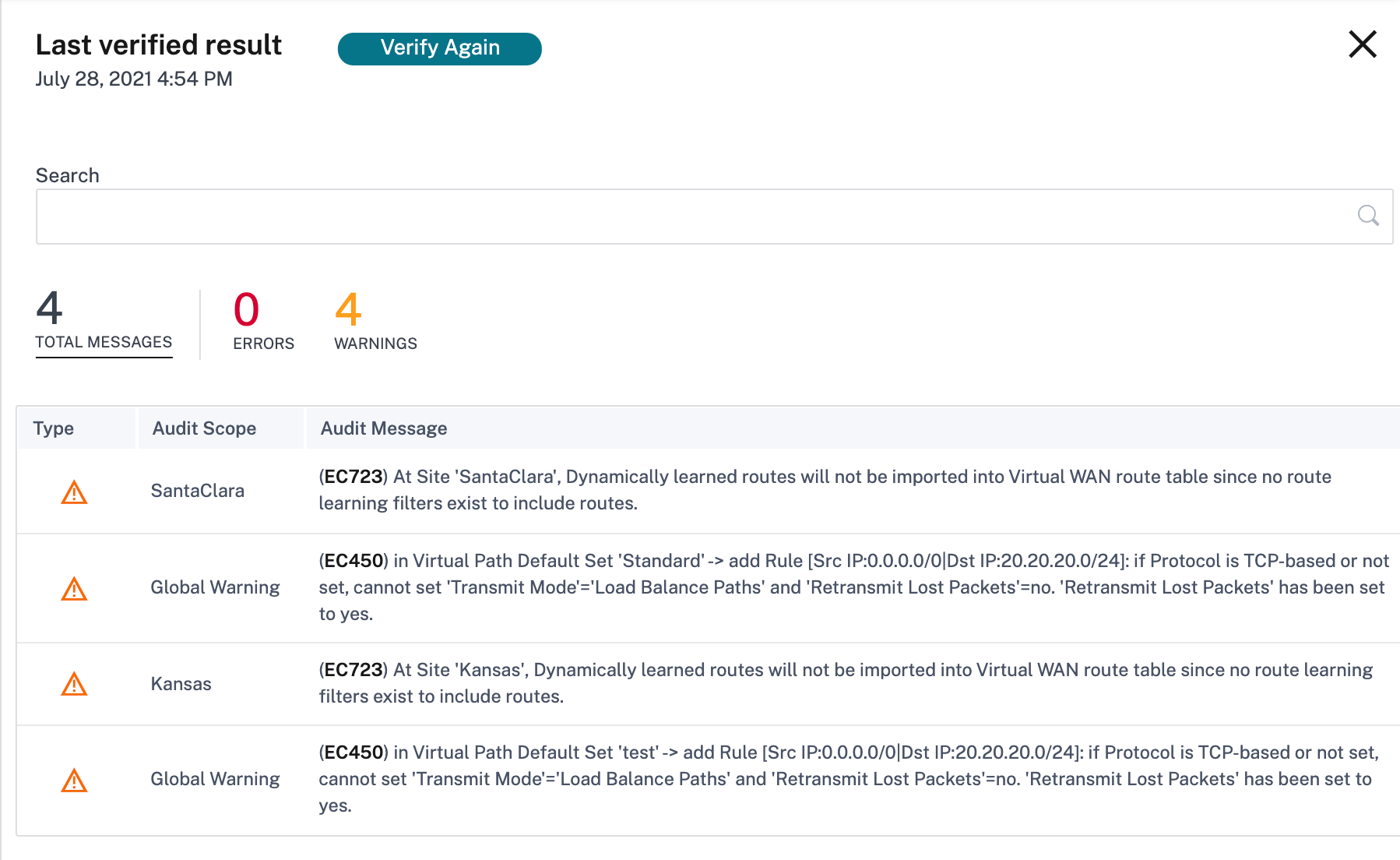部署
配置完站点后,“部 署 ” 页面允许您通过网络更改软件版本、暂存和部署配置。
通过在 “软件版本” 字段中选择设备软件版本,您可以升级网络上所有设备上的 SD-WAN 软件 。
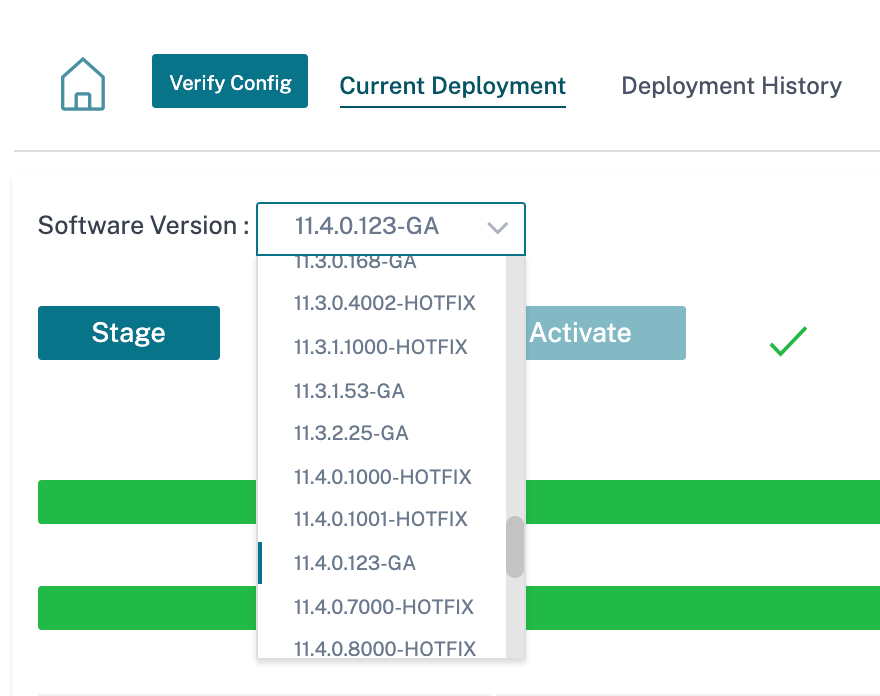
此时将显示一条确认消息。单击继续。
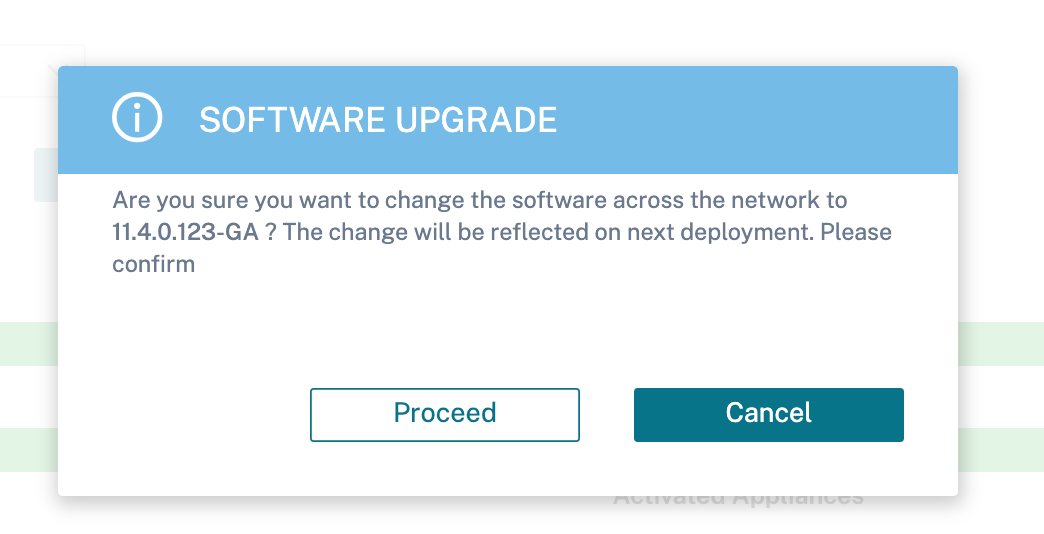
![]()
出错时回滚
启用 “ 错误时回滚” 功能后,在 执行网络激活后(作为部署的一部分)无法连接到 Citrix SD-WAN Orchestrator 服务的站点会触发自动回滚到以前的版本(上次暂存的软件包)以尝试恢复连接。
注意 自动回滚仅适用于未能连接到 Citrix SD-WAN Orchestrator 服务的站点,不适用于整个网络。
只有在设备丢失 Citrix SD-WAN Orchestrator 服务连接时才会触发回滚,在虚拟路径状态关闭等其他情况下不会触发回滚。
如果网络中至少有一个站点启动回滚,则警告消息会显示正在尝试回滚的站点列表以及启动所有在线站点的全网回滚的选项。您可以检查这些网站的进度并选择相应的操作。
要启用出错时回滚功能,请导航到 配置 > 部署 > 设置 > 出错时回滚。
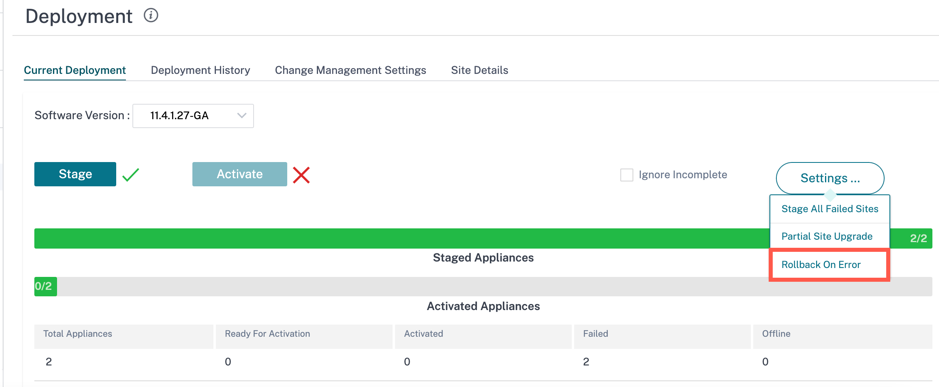
您可以选中 “ 出错时回滚 ” 复选框以启用激活后未能连接到 Citrix SD-WAN Orchestrator 服务的站点的自动回滚。在开始部署之前,必须启用 “ 出错时回滚 ” 功能才能启用其功能。
要使站点触发自动回滚,它必须在激活后至少保持 30 分钟(目前不可更改)的离线状态。如果站点可以在 30 分钟内连接到 Citrix SD-WAN Orchestrator 服务,则不会触发回滚。
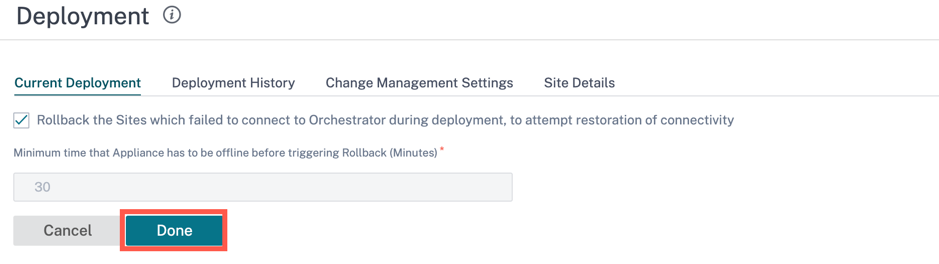
注意 只有在激活后站点失去连接时,才在站点上执行回滚。如果站点处于在线状态且激活失败,则不会触发回滚。
启用 “ 出错时回滚 ” 后,单击 “ 完成 ”。
用例 1:无中断升级
站点在指定时间内等待激活完成,状态为 “ 激活进行中”。
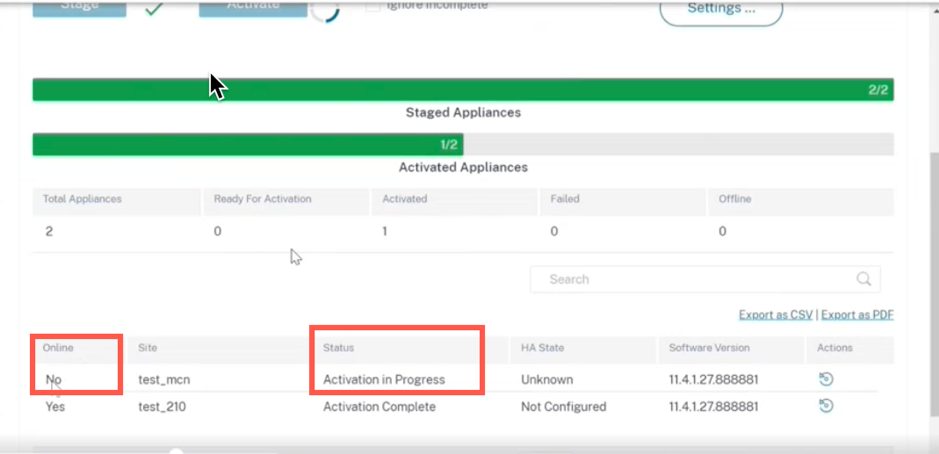
在该超时之后,如果站点仍处于脱机状态,Citrix SD-WAN Orchestrator 服务将再等待 30 分钟(回滚启动超时),以便站点有机会重新连接。在此阶段,状态显示为 “ 激活超时”、“等待启动回滚”(剩余时间以分钟为单位)。
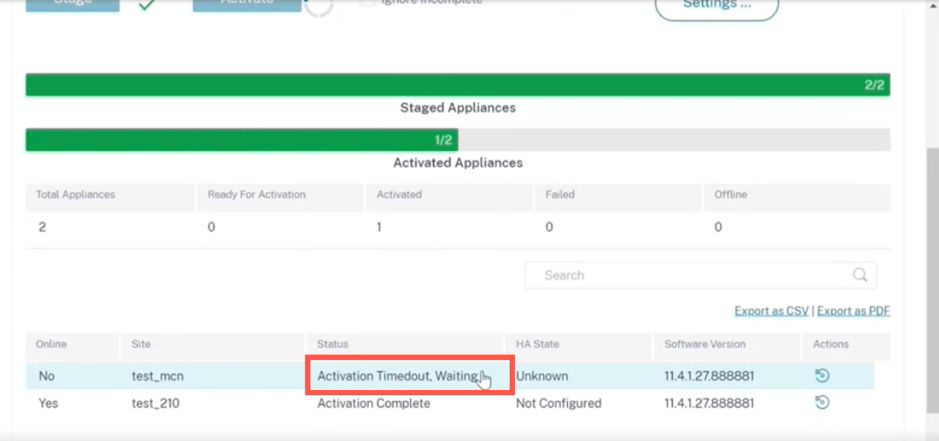
在 30 分钟的等待期之后,设备会触发自动回滚到以前的配置或(和)软件,以尝试恢复 Citrix SD-WAN Orchestrator 服务连接。Citrix SD-WAN Orchestrator 服务等待 20 分钟(不可配置的设置),设备才能连接到 Citrix SD-WAN Orchestrator 服务,在此期间,状态显示为正在 回滚(剩余时间以分钟为单位)。
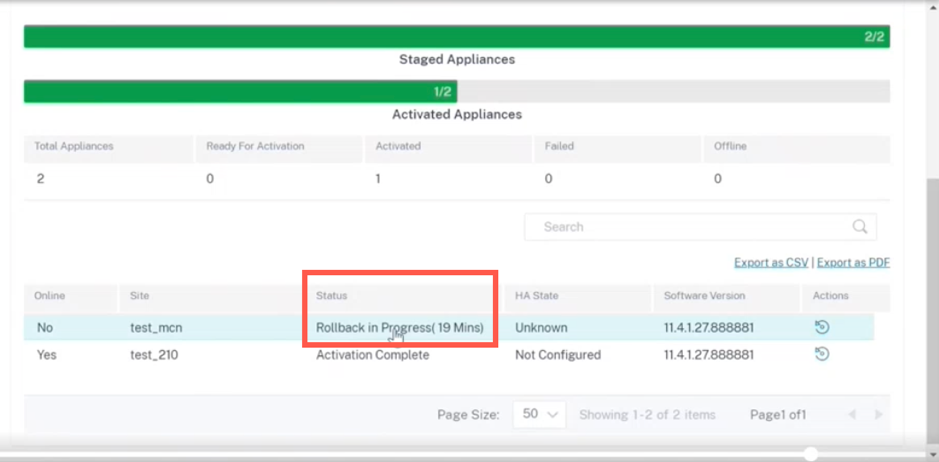
如果设备无法重新连接,则在这 20 分钟内,Citrix SD-WAN Orchestrator 服务会将回滚操作标记为失败,状态显示为 设备回滚失败。
在网络中,如果至少有一台设备启动了自动回滚,则会向用户显示如下标语:
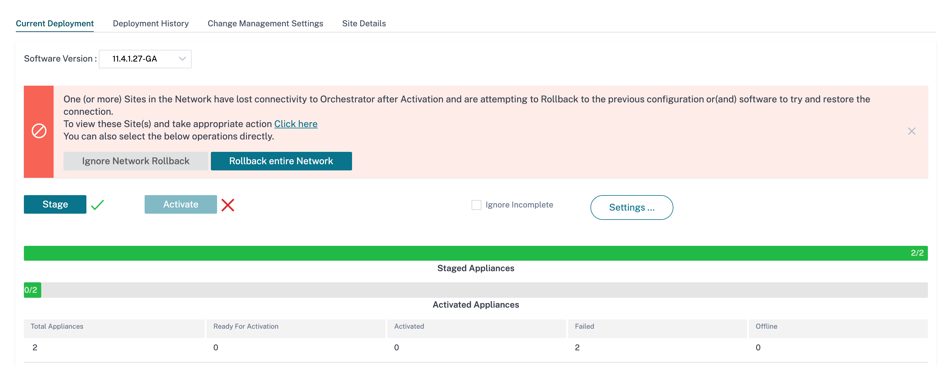
根据网络激活中的阶段,显示的选项执行以下操作:
-
忽略网络回滚:
- 对于无中断升级方案:结束当前部署。
- Hitless 升级场景中的第一步:部署进入激活的第二步。
- Hitless 升级场景中的第二步:结束当前部署。
-
回滚整个网络:
- 对于非中断升级场景:在网络中的所有在线站点上触发回滚。
- Hitless 升级场景中的第一步:触发网络中所有在线待机设备的回滚。
- Hitless 升级场景中的第二步:在所有在线站点(活动和待机)上触发回滚。在这种情况下,高可用性设备的近乎无中断的软件升级不适用。
您可以单击更多 “ 单击此处” 超链接,查看正在回滚或已完成回滚的站点列表,并对该页面执行上述操作。
您也可以等到触发回滚的站点成功或失败后再决定触发全网回滚。
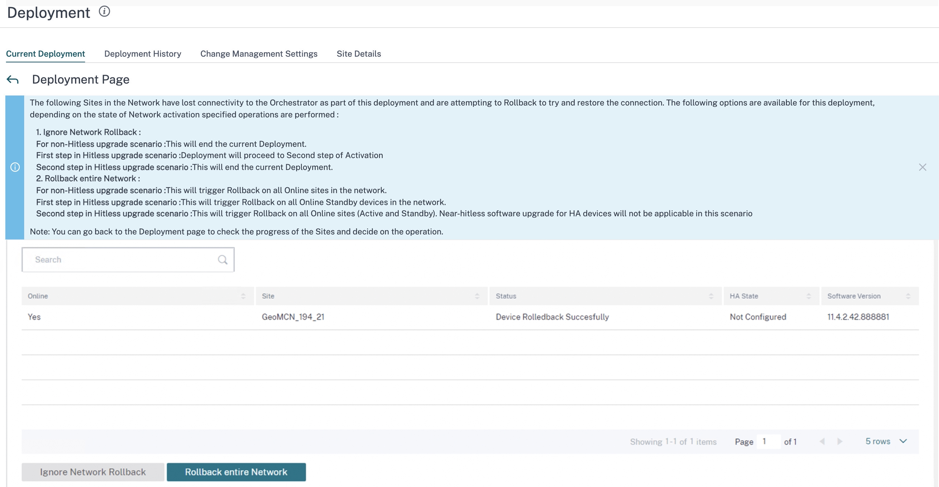
如果选择 “ 回滚整个网络 ” 选项,则会出现以下弹出框。
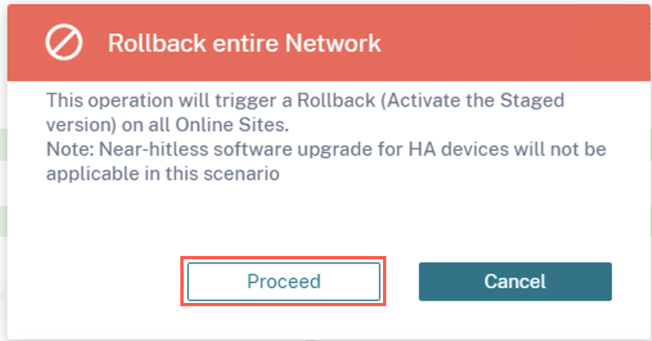
注意: 高可用性设备的 Near-Hitless 软件升级不适用于这种情况,也就是说,如果网络中有任何高可用性站点,则触发全网回滚会同时激活该站点的两个高可用性设备,这可能会导致一些网络停机。
单击 “ 继续 ” 开始在所有在线站点上进行全网回滚。
用例 2:无中断升级
在 Hitless 升级的情况下,将首先激活备用设备,然后激活活动和非高可用性设备。作为第一步的一部分,如果备用设备在激活后脱机并启动回滚,则可以使用以下选项:
-
忽略网络回滚:忽略处于脱机状态的待机设备,继续激活活动设备。
-
回滚整个网络:回滚所有已完成激活的在线备用设备并结束正在进行的部署。在这种情况下,不激活活动和非高可用性设备。
无中断升级的下一步是激活活动和非高可用性设备,如上面 非中断升级 部分所述,遵循相同的错误回滚工作流程。在这种情况下,如果您选择 “ 回滚整个网络”,则会触发所有(活动和待机)设备的回滚操作。
站点完成回滚并连接回 Citrix SD-WAN Orchestrator 服务后,该站点的状态将显示 设备回滚成功 且站点处于联机状态。
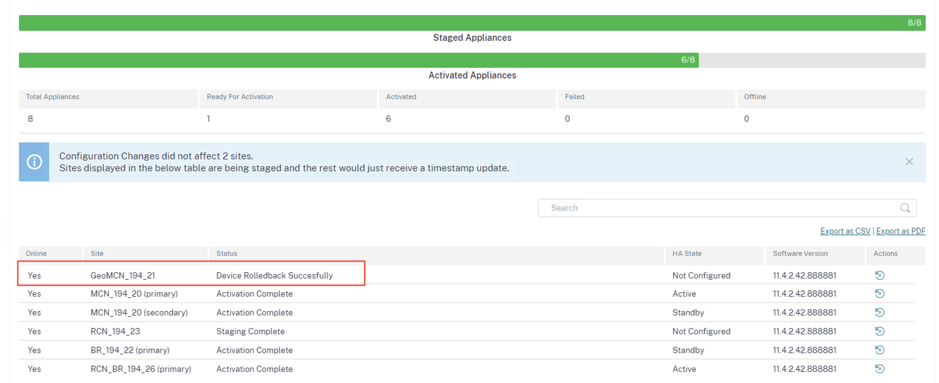
限制
不支持对回滚或回滚设备和网络进行自动更正。
注意 自动站点回滚只是一种备份机制,用于尝试恢复与 Citrix SD-WAN Orchestrator 服务断开的连接。如果设备仍然无法连接到 Citrix SD-WAN Orchestrator 服务,请检查此设备的网络配置。
您可以使用 “导出为 CSV” 和 “导出为 PDF” 选项,将筛选后的结果 导出到 CSV 或 PDF 文件中。CSV 和 PDF 文件名以 部署站点列表 为前缀,后跟导出文件的日期和时间。
-
阶段:成功验证配置后,单击 Stag e 将配置文件分发到网络中的所有设备。默认情况下,Citrix SD-WAN Orchestrator 服务在允许用户激活之前会等待所有控制节点(MCN、RCN、Geo MCN、Geo RCN)和在线分支设备进入暂存状态。
如果转移过程在任何站点失败,请使用 “ 操作 ” 列下的 “ 重试暂 存” 选项来重新启动过渡进程。
- 激活:单击 “激活” 以激活网络中所有站点上的暂存配置。
-
忽略未完成:选中后, 激活 复选框仅在所有在线控制节点(MCN、RCN、Geo MCN、Geo RCN)上线后启用。即使某些在线分支设备未暂存,您也可以选择激活。无法暂存的联机分支设备将被忽略。
- 部分站点升级设置:添加 “ 部分站点升级 ” 选项以使用其他版本对所选站点进行升级或降级。通过 局部站点升级 功能,可以在将新版本部署到整个网络之前测试新版本。
使用 部分站点升级 功能,可以错开升级,从而减少工作时间内软件升级的影响。
注意
只有当网络中的所有站点都运行 Citrix SD-WAN 软件版本 11.2.2 或更高版本时,才能执行部分站点升级。
部分站点升级 的任何配置更改都需要变更管理才能使更改生效。 部分站点升级 会选择较低版本并生成相同版本的配置。当网络处于 “ 部分站点升级 ” 模式时,无法测试任何新功能。
当您使用 部分站点升级从较新版本降级到较旧版本时,如果某项功能仅在较新版本中受支持(新版本和旧版本中均存在相似配置),则会出现审计错误。例如,选择了一个只有较新版本支持的新平台,那么这将引发审计错误。
要执行部分站点升级,请执行以下操作:
-
点击 设置… 图标并选择 “ 部分站点升级 ” 选项。
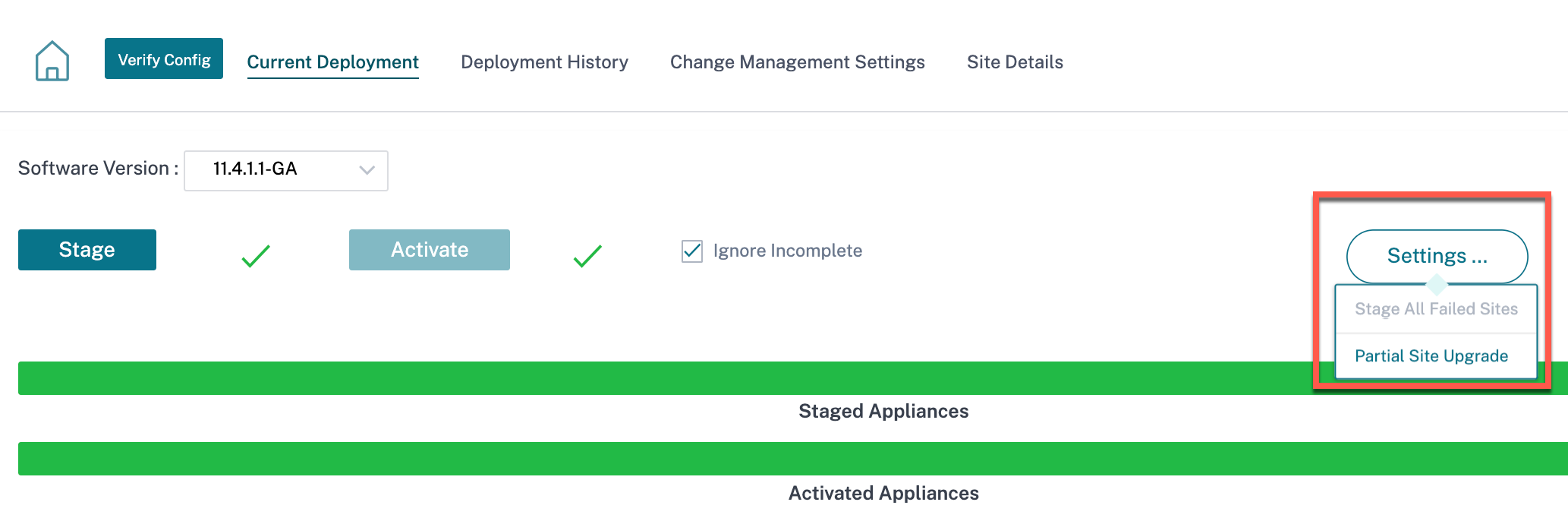
-
选中 “部分站点升级” 复选框,选择软件版本,然后单击 “ 选择站点” 以添加新站点。
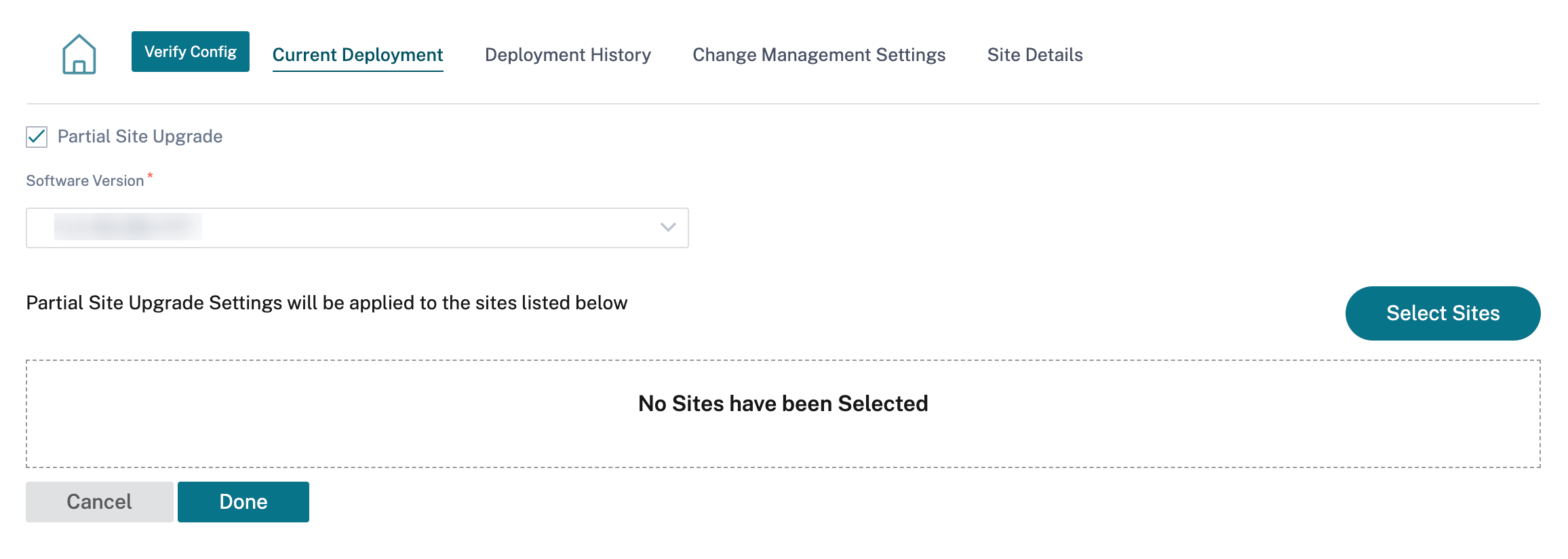
-
选择站点,然后单击 “ 保存”。
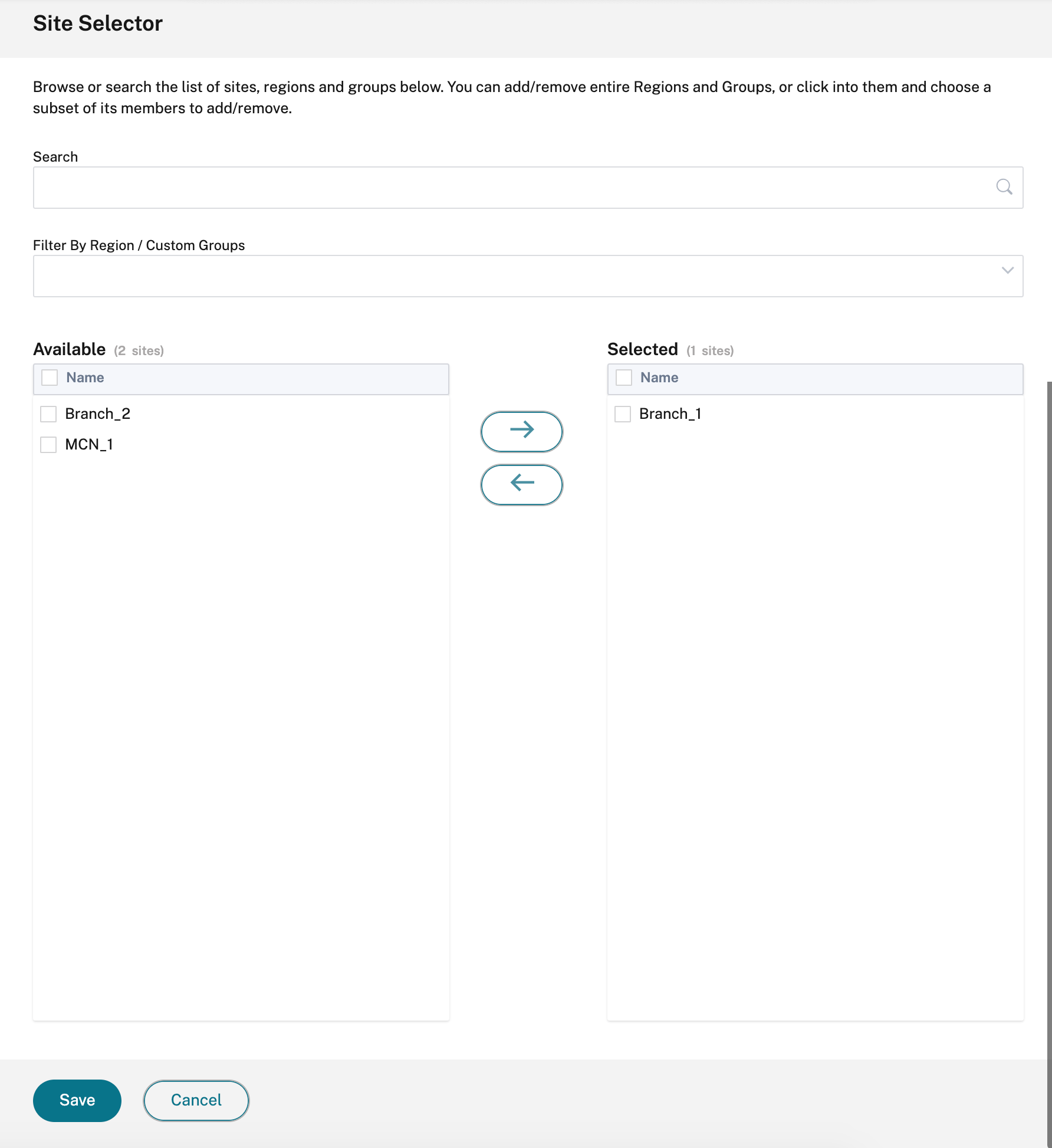
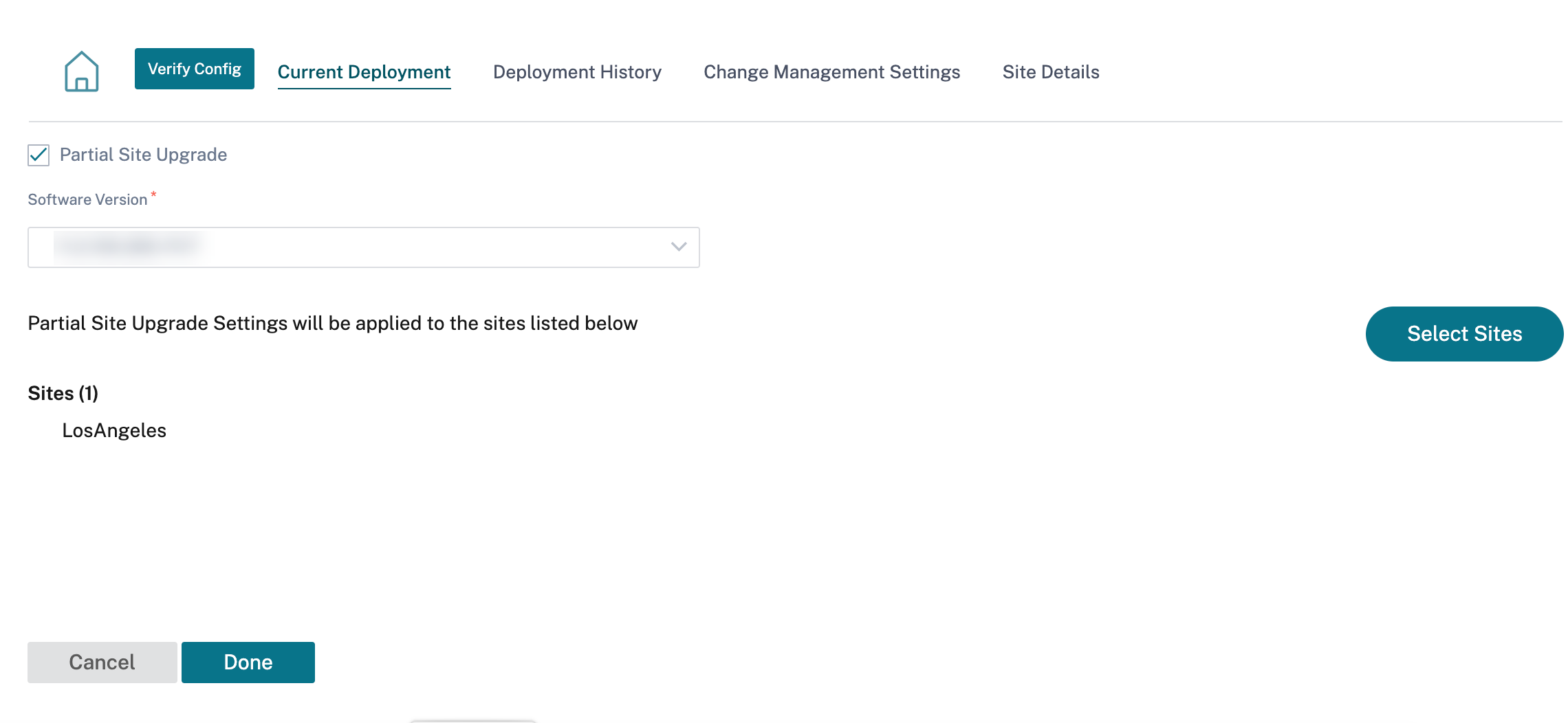
如果是仅限配置的更新,则仅暂存和激活配置更改的站点。对于其余站点,时间戳已更新和处理。
如果要更改软件版本,则配置和软件包都将在网络中的所有站点上暂存和激活。
部署历史记录 部分有助于查看以前的部署操作和结果。
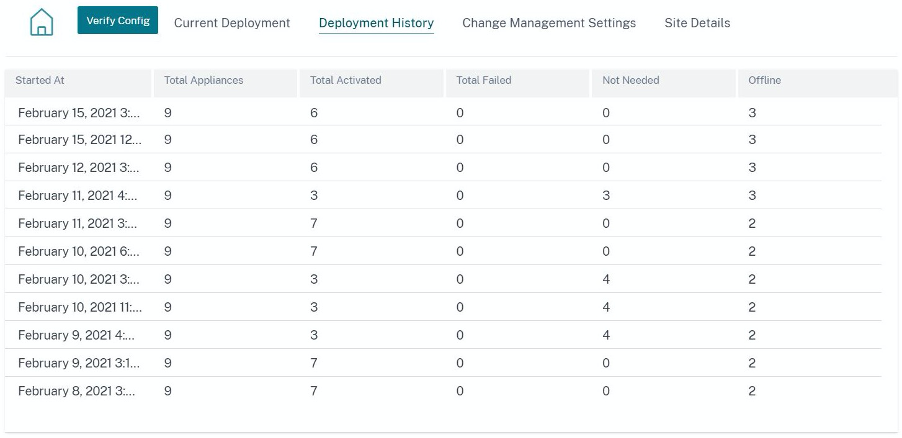
HA 几乎无中断的软件升级
在软件升级(11.0.x 及更早版本)期间,网络中所有设备的试运行和激活是同时完成的。这包括高可用性 (HA) 对,导致网络停机。借助 HA 近乎无中断的软件升级功能,Citrix SD-WAN Orchestrator 服务可确保软件升级(11.1.x 及更高版本)过程中的停机时间随着时间的推移不超过 HA 切换。
注意
HA 几乎无中断的软件升级适用于以下方面:
- 在高可用性 (HA) 模式下部署的站点。它不适用于非医管局网站。
- Citrix SD-WAN Orchestrator 仅基于服务的部署,不适用于使用 SD-WAN Center 或 MCN 管理的网络。
- 仅进行软件升级,而不是配置更新。如果在升级过程中随软件一起更改了配置,则 Citrix SD-WAN Orchestrator 服务不会执行 HA 近乎无中断的软件升级,而是继续以较早的方式(单步升级)升级。
升级顺序摘要:
- Citrix SD-WAN Orchestrator 服务检查网络中所有设备的 HA 状态。
- 升级所有处于 待机 状态的辅助设备。
- 触发 HA 切换并切换 活动 和 待机设备的状态 。
- 升级现在处于 待机 状态的主设备。
HA 几乎无中断的软件升级是一个两个步骤的升级过程:
步骤 1: 在软件升级期间,在 11.1 版本之后,Citrix SD-WAN Orchestrator 服务首先对网络中处于 待机 状态的所有设备执行软件升级。在 Act ive 设备 到位的情况下,网络仍在运行中。
将所有 待机 设备升级到最新软件后,将通过网络触发 HA 切换。 备用 设备(装有最新软件)变为 活动状态。
步骤2:使用旧软件版本的当前 待机 设备已升级到最新软件,并将继续在 待机 模式下运行。
在此软件升级过程中,所有其他非 HA 站点也将使用最新软件激活。
有关更多信息,请参阅 常见问题解答。
您可以通过导航到 “ 部署跟踪器” > “当前部署” 来查看升级状态。
![]()
- 阶段:单击 Stag e 将配置文件分发到网络中的所有设备。默认情况下,Citrix SD-WAN Orchestrator 服务会等待所有控制节点(MCN、RCN、Geo MCN、Geo RCN)和在线分支设备进入暂存状态,然后才允许用户激活。
- 激活:单击 “激活” 以激活网络中所有站点上的暂存配置。
- 恢复以前的版本:单击 “ 恢复以前的版本 ” 可回滚到网络上之前激活的配置。如果以前的活动版本只是软件版本更改而不是配置更改,则在恢复先前版本时适用 HA 近乎无中断的软件升级。有关此功能的更多信息,请参阅 恢复以前的版本。
- 忽略未完成:选中后, 激活 复选框仅在所有在线控制节点(MCN、RCN、Geo MCN、Geo RCN)上线后启用。即使某些在线分支设备未暂存,您也可以选择激活。无法暂存的联机分支设备将被忽略。
如果是仅限配置的更新,则仅暂存和激活配置更改的站点。对于其余站点,时间戳已更新和处理。“ 不需要 ” 列出了未进行任何配置更改的站点数量。
如果要更改软件版本,则配置和软件包都将在网络中的所有站点上暂存和激活。
恢复以前的版本
在恢复先前版本的功能中,Citrix SD-WAN Orchestrator 服务在网络范围内启动先前配置的激活,并在您的网络上恢复之前激活的配置(和/或软件)。
选择 “ 恢复以前的版本 ” 选项时,将显示以下确认消息:
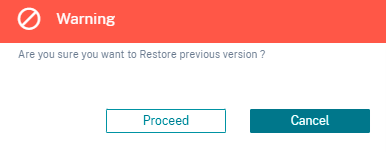
注意
当网络未处于暂存状态时,可以执行 “恢复以前的版本” 操作。对于分段网络,此选项处于禁用状态。
自动更正配置和软件升级
在 Citrix SD-WAN Orchestrator 服务中,自动更正功能是在变更管理工作流中实现的。
当一个站点的暂存失败时,如果暂存失败的站点是控制节点,则需要在收到暂存失败消息后重新暂存。如果控制节点的转移失败,则不会启用 “ 激活 ” 按钮。如果暂存失败的站点是分支节点,则仍允许您继续进行激活。但是,要使该分支机构与网络同步,请执行另一轮变更管理。
注意
自动更正检查仅在单击 “ 激活 ” 按钮后启动,并在 Citrix SD-WAN Orchestrator 服务用户界面发出下一阶段后停止。
维护模式功能仅适用于自动更正功能。如果您启动 “ 暂存 和 激活”,则启用维护模式的设备也会根据软件和配置更改进行更新。
借助自动校正功能增强功能,当发生暂存失败时,自动校正机制会将预期的软件和配置版本推送到出现故障的分支,并尝试使其与当前网络同步。自动更正功能适用于分支节点上的转移失败和任何节点上的激活失败。
以下是自动校正开始时的两个触发点:
-
在 Citrix SD-WAN Orchestrator 服务部署跟踪器用户界面中,一旦收到 “ 暂存失败” 或 “激活失败 ” 消息,自动更正就会开始在后台运行。激活完成后,自动更正检查将开始。
-
如果软件和配置不匹配,设备没有提供预期的软件和配置版本,Citrix SD-WAN Orchestrator 服务会开始将实际需要的软件和配置副本推送到设备进行激活。
要手动对设备进行故障排除,请启用 “ 更改管理设置” 下方的维护模式复选框。此复选框用于控制是否需要检查设备以进行自动更正。清除维护模式复选框后,自动更正将使设备与网络软件和配置版本同步。
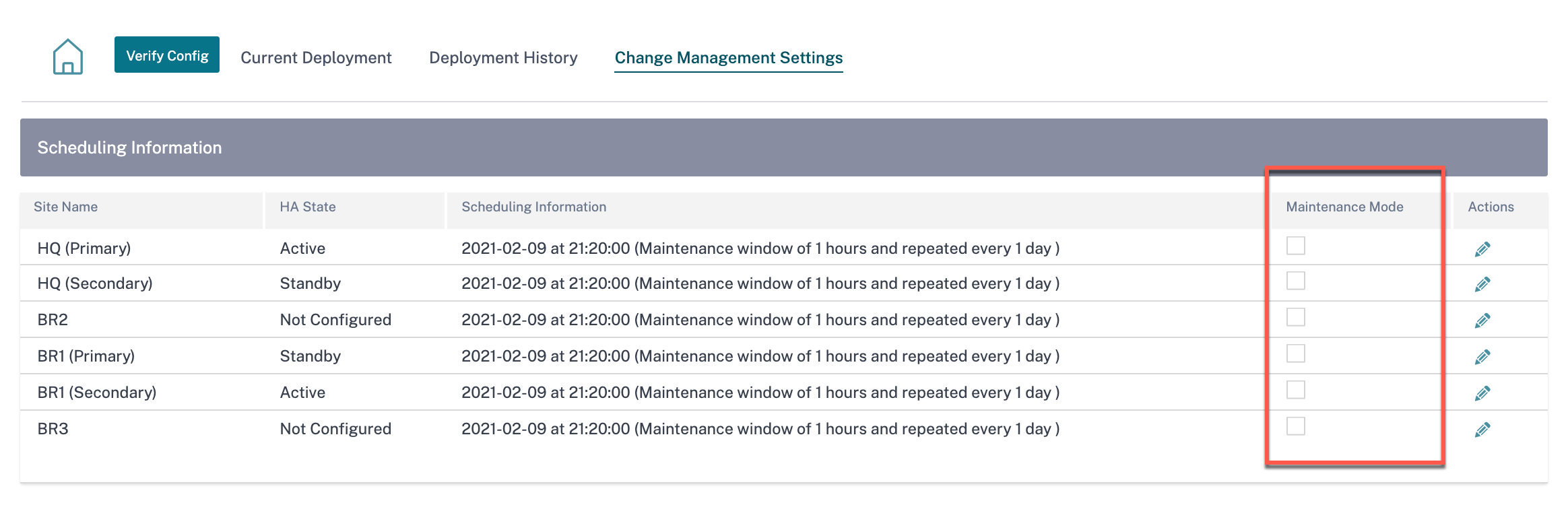
网站详情
部署跟踪器下的 “ 站点详细信息 ” 选项卡提供有关网络中所有设备的信息。该表包含设备名称、Citrix SD-WAN Orchestrator 服务连接、高可用性 (HA) 状态和当前正在运行的软件版本。
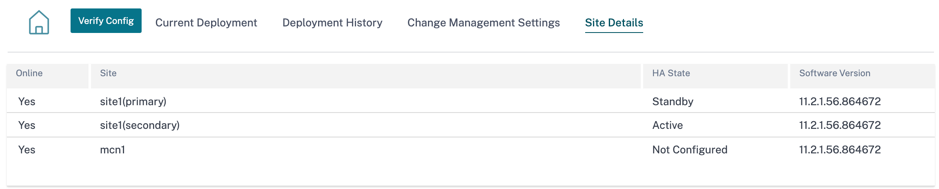
验证配置
您可以单击 “ 验证配置 ” 来验证网络配置并检查是否存在任何审计错误或警告。当您单击 “ 验证配置” 时,将显示 “ 配置结果 ” 页面。此页面包含审计错误和警告的详细信息。
配置结果显示审计错误和警告的总数。还会根据审计类型(错误或警告)对结果进行筛选,并使用不同的颜色代码显示。您可以单击数字链接查看筛选结果。
类型 列显示一个图标以指示它是错误还是警告。 审计范围 列指定错误或警告是针对站点还是网络级别。如果错误或警告是特定于某个站点的,则会显示该站点的名称。如果错误或警告位于全局级别,则分别显示 全局错误 或 全局警告 。 审计消息 列包含错误代码和错误消息。
您可以使用搜索栏根据类型、错误代码、站点名称或错误消息搜索任何特定的错误或警告。
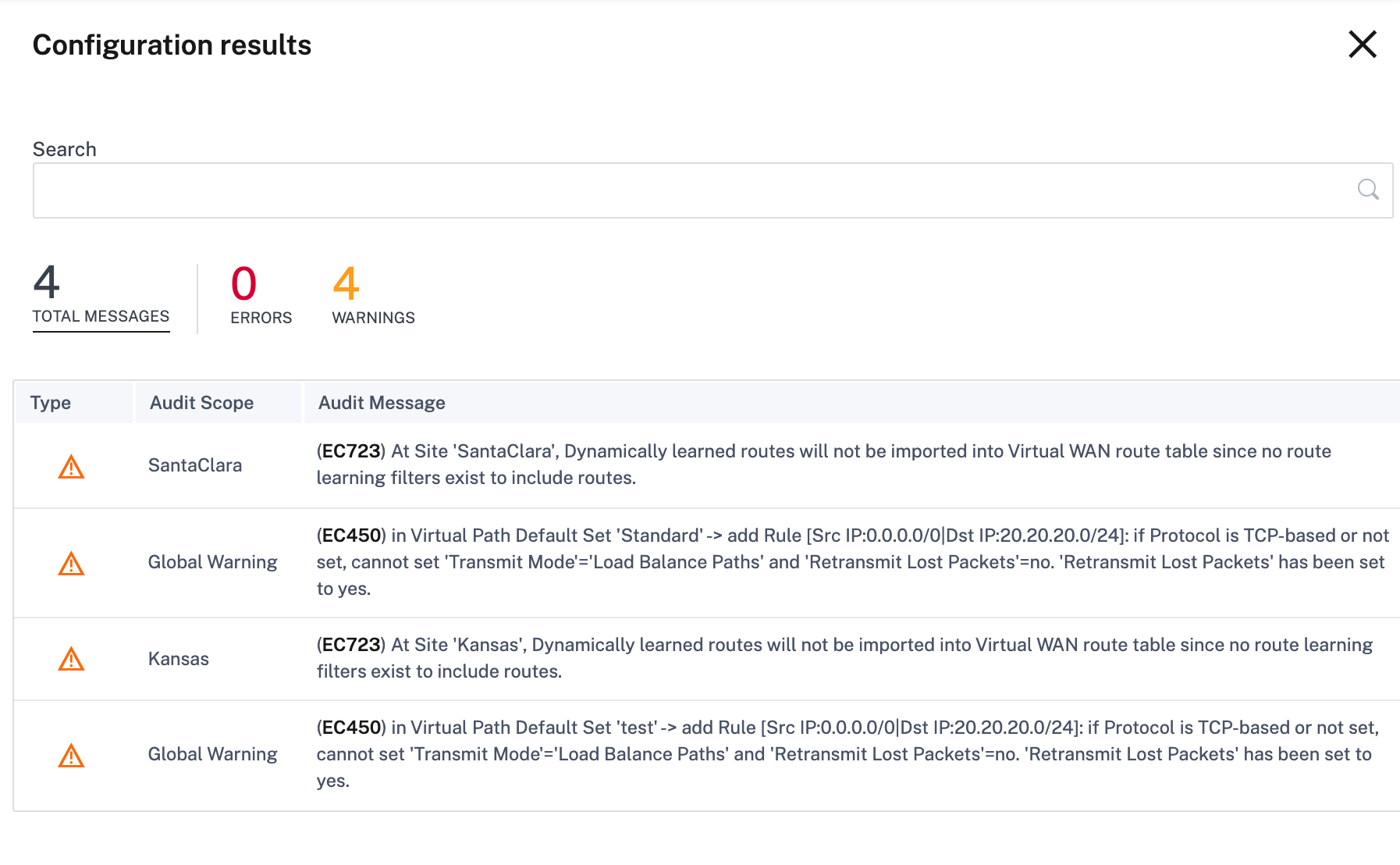
当您第二次单击 “ 验证配置” 时,将打开 “配置结果” 页面,显示上次验证配置时的相同结果以及日期和时间戳。如有必要,可以单击 “再次验 证” 以重新运行验证。